Satura rādītājs
Ir vairāki iemesli, kāpēc vēlaties bloķēt vietnes operētājsistēmā Windows 10. Ir gadījumi, kad vairākas vietnes pārāk novērš jūsu uzmanību un neļauj strādāt ar pilnu koncentrēšanos. Citos gadījumos jūs vienkārši vēlaties saglabāt savu konfidencialitāti, bloķējot vietnes, jo īpaši, ja jūsu datoru izmanto arī citi cilvēki vai bērni.
- Saistīts raksts:Kā bloķēt pieaugušo vietnes visās tīmekļa pārlūkprogrammās un tīkla ierīcēs.
Šajā ceļvedī mēs iepazīstināsim jūs ar dažiem vienkāršiem, bet efektīviem soļiem, kā bloķēt vietnes operētājsistēmā Windows 10.
Kā bloķēt piekļuvi vietnēm operētājsistēmā Windows 10.
- 1. metode: Bloķējiet vietnes operētājsistēmā Windows, izmantojot hosts failu.2. metode: Bloķējiet vietnes pārlūkprogrammā Google Chrome.3. metode: Bloķējiet vietnes pārlūkprogrammā Mozilla Firefox.4. metode: Bloķējiet vietnes pārlūkprogrammā Microsoft Edge un Windows 10.5. metode: Bloķējiet vietnes, izmantojot Windows 10 Family Options.
1. metode: Kā bloķēt vietnes operētājsistēmā Windows, izmantojot hosts failu.
Visizplatītākā vietņu bloķēšanas metode visās Windows versijās ir hosts faila izmantošana. Šīs metodes priekšrocība ir tā, ka tā palīdzēs novērst piekļuvi vēlamajām vietnēm visās pārlūkprogrammās *.
Piezīme: Ja meklējat vienkāršāko metodi, lai bloķētu vietni, izmantojot hosts failu, pārejiet uz 4. metodi.
1. Tips Blociņš uzdevumjoslas meklēšanas laukā un noklikšķiniet uz Palaist kā administrators .

2. Noklikšķiniet uz Jā in the Lietotāja konta pārvaldība ātri.
3. Noklikšķiniet uz Faili izvēlni un pēc tam noklikšķiniet uz Atvērt no pieejamo iespēju saraksta.
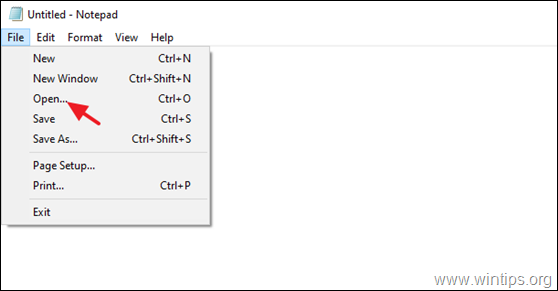
4. Tagad dodieties uz tālāk norādīto atrašanās vietu.
- C:\Windows\System32\Drivers\etc\hosts
5. Mainiet faila veidu uz Visi faili (*.*) no Teksta dokumenti (*.txt) .
6. Pēc tam atrodiet saimniekiem failu un divreiz uz tā noklikšķiniet. Tādējādi tiks atvērts teksta dokuments programmā Notepad.
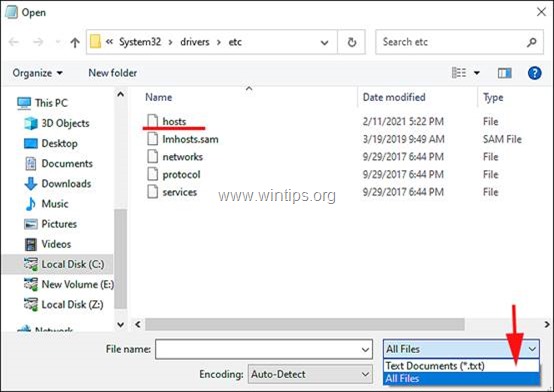
7. Ritiniet lejup bloka logā un beigās...
a. ievadiet IP " 127.0.0.1 "
b. nospiediet Cilne un pēc tam ievadiet vietnes adresi, kuru vēlaties bloķēt. Piemēram, pieņemsim, ka vēlaties bloķēt Facebook. Tādā gadījumā pievienojiet šādas divas (2) rindas:
- 127.0.0.0.1 facebook.com 127.0.0.0.1 www.facebook.com
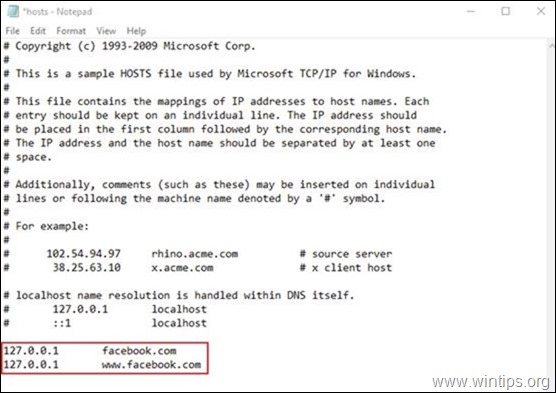
8. Visbeidzot saglabājiet dokumentu un pārbaudiet, vai šādi bloķēta nevēlamā vietne. Šādi bloķējiet nevēlamo vietni savā Windows 10 operētājsistēmā Windows 10, un, ja vēlaties bloķēt arī citas vietnes, varat atkārtot šo procesu.
2. metode: Kā bloķēt vietnes pārlūkprogrammā Google Chrome.
Ja vēlaties tieši bloķēt noteiktas vietnes no Google Chrome*, izpildiet tālāk norādītās darbības.
Piezīme: Ja lietojat Firefox, pārejiet uz 3. metodi, bet, ja lietojat Microsoft Edge, pārejiet uz 4. metodi.
1. Dodieties uz Bloķēt vietnes tīmekļa vietni Chrome interneta veikalā.
2. Noklikšķiniet uz Pievienot Chrome.
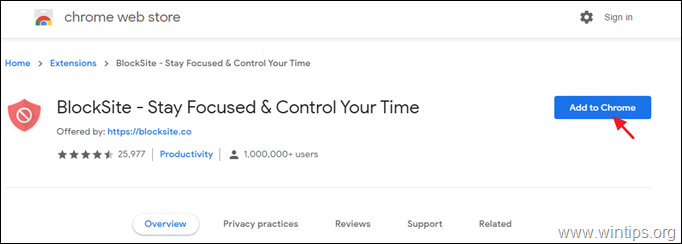
3. Apstiprinājuma uzvednē nospiediet Pievienot paplašinājumu pogu.
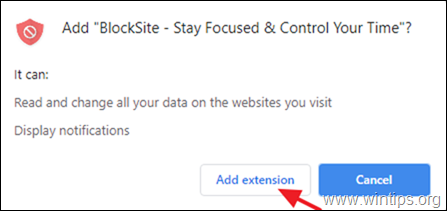
4. Tagad pagaidiet, līdz Chrome pabeigs paplašinājuma instalēšanu.
5. Kad instalēšana būs pabeigta, pārlūkprogrammā tiks atvērts jauns logs, kurā būs nepieciešams pieņemt . Konfidencialitātes politika turpināt darbu.
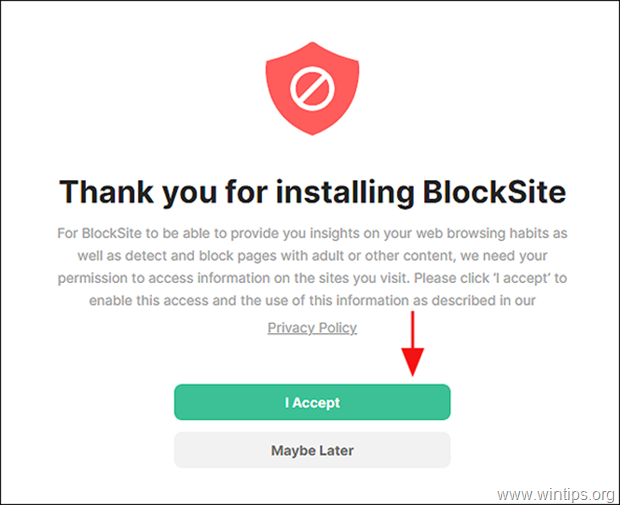
6. Visbeidzot, nākamajā logā pievienojiet vietnes, kuras vēlaties bloķēt. *.
Piezīme: Ja neredzat zemāk redzamo logu, dodieties uz Chrome paplašinājumus, atrodiet BlockSite , izvēlieties Sīkāka informācija un pēc tam atveriet Paplašināšanas iespējas .
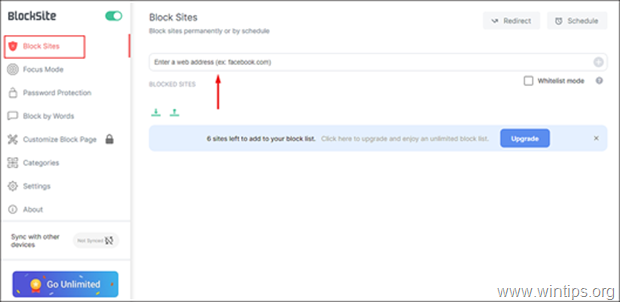
3. metode: Kā bloķēt vietnes programmā Mozilla Firefox.
Lai novērstu piekļuvi tīmekļa vietnēm programmā Firefox:
1. No Firefox Iespējas izvēlnē noklikšķiniet uz Papildinājumi.
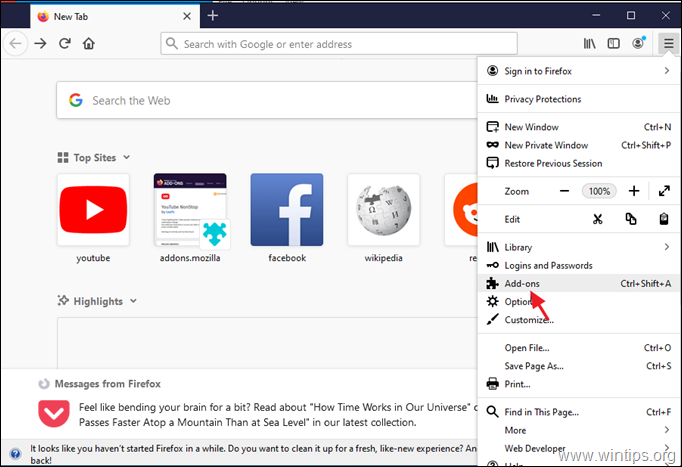
2. Tips BlockSite meklēšanas joslā loga augšdaļā.

3. Noklikšķiniet uz pirmās opcijas (BlockSite), kas parādās ekrānā.
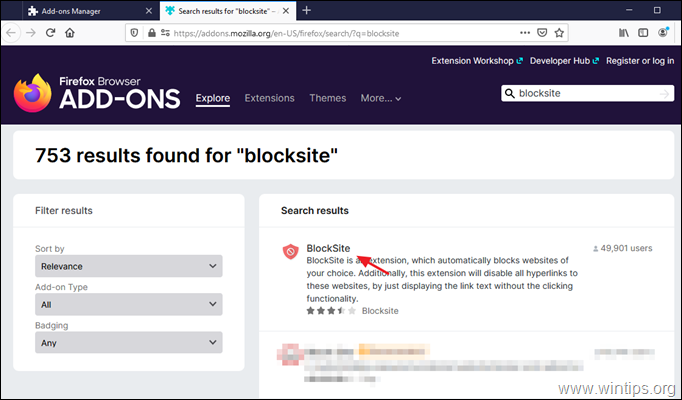
4. Jaunizveidotajā logā noklikšķiniet uz Pievienot Firefox un apstiprinājuma uzvednē noklikšķiniet uz Pievienot atkal.
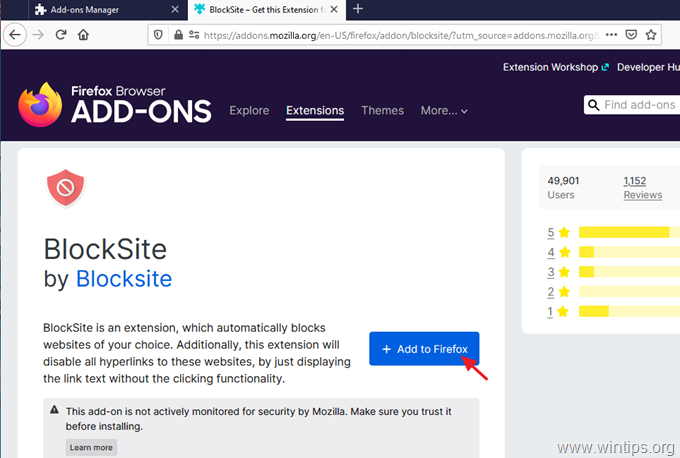
5. Noklikšķiniet uz BlockSite ikonas un noklikšķiniet uz Bloku saraksta rediģēšana lai pievienotu vietnes, kuras vēlaties bloķēt, vai arī pāriet uz vietni un noklikšķiniet uz Bloķēt šo vietni .
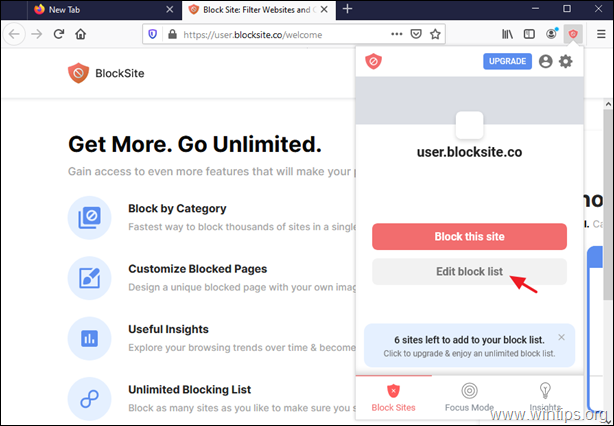
4. metode: Kā bloķēt vietnes pārlūkprogrammā Microsoft Edge un operētājsistēmā Windows 10.
Tīmekļa vietņu bloķēšanas process pārlūkprogrammā Microsoft Edge atšķiras no procesa pārlūkprogrammā Chrome vai Firefox. Patiesībā turpmāk aprakstītais process bloķēs vietnes visās tīmekļa pārlūkprogrammās.*
* Piezīme : Šajā metodē mēs izmantosim trešās puses vietņu bloķēšanas programmu "FocalFilter".
1. Palaist Microsoft Edge un pāriet uz lapu FocalFilter.
2. Ritiniet lapu uz leju un noklikšķiniet uz lejupielādējiet to bez maksas šeit hipersaite.
3. Kad lejupielāde ir pabeigta, noklikšķiniet uz lejupielādētā faila un izpildiet ekrānā redzamos norādījumus, lai instalētu FocalFilter.
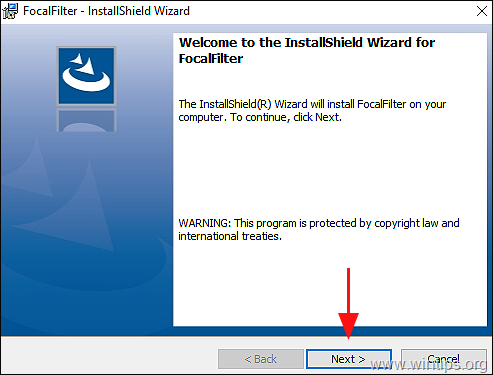
4. Pēc instalēšanas pabeigšanas atveriet FocalFilter .
5. Nākamajā uzvednē noklikšķiniet uz Rediģēt manu vietņu sarakstu .
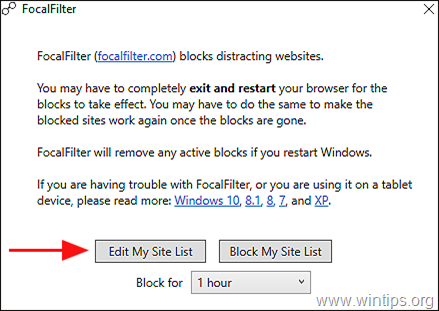
6. In the Bloku saraksta rediģēšana logā pievienojiet vietnes URL, kuru vēlaties bloķēt. Piemēram, ja vēlaties bloķēt Facebook, pievienojiet "www.facebook.com", kā parādīts tālāk. Kad tas ir izdarīts, noklikšķiniet uz . Saglabāt .
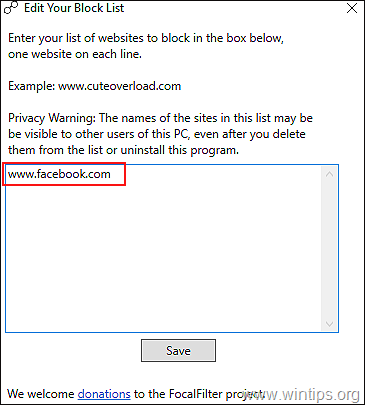
7. Visbeidzot, nospiediet Bloķēt manu vietņu sarakstu lai bloķētu sarakstā pievienoto(-ās) vietni(-es).
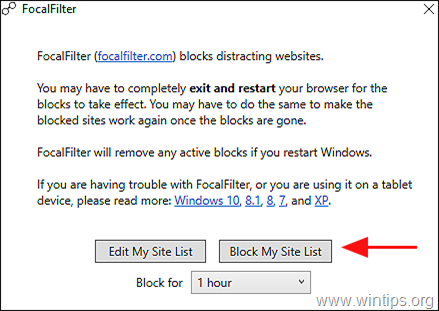
8. No šā brīža bloķētās vietnes nebūs pieejamas ne EDGE, ne jebkurā citā pārlūkprogrammā.
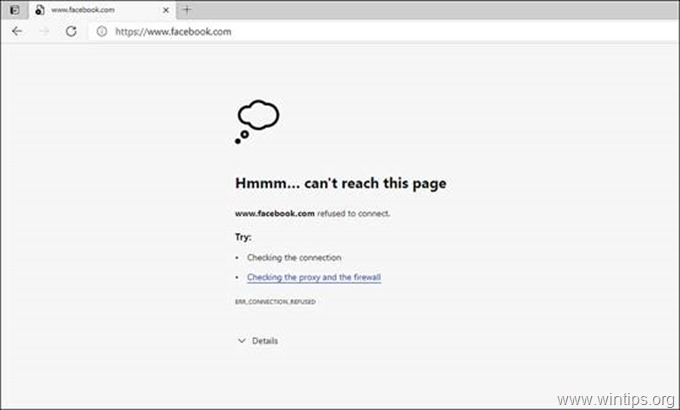
9. Ja vēlaties pārtraukt vietnes bloķēšanu, nospiediet CTRL + SHIFT + ESC , izvēlieties FocalFilter un noklikšķiniet uz Uzdevuma beigas .
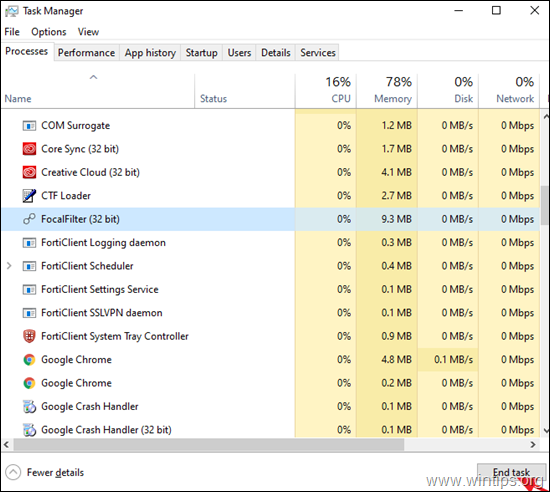
5. metode: Kā bloķēt vietnes, izmantojot Microsoft ģimenes drošības opcijas.
Ja koplietojat datoru ar citiem lietotājiem vai bērnu un vēlaties ierobežot viņu piekļuvi noteiktām vietnēm, varat izmantot Windows 10 ģimenes opcijas. Lai veiktu šo uzdevumu, ir jāpievieno tā lietotāja Microsoft konts, kura piekļuvi vēlaties ierobežot, vai jāizveido jauns MS konts lietotājam, kuram piekļuvi vēlaties ierobežot.
1. No Sākt izvēlni, atveriet Iestatījumi un noklikšķiniet uz Konti.
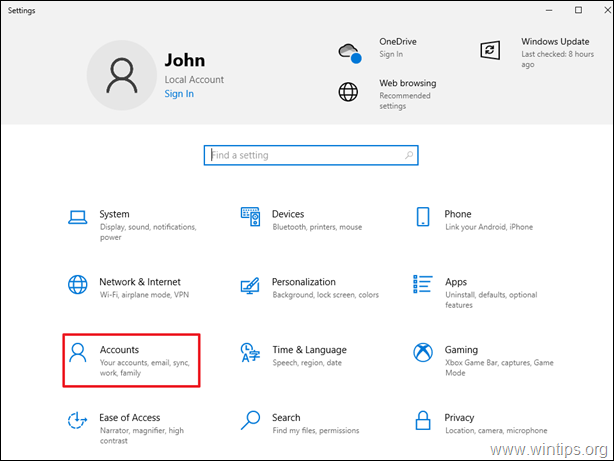
2. Kreisajā panelī atlasiet Ģimene un citi lietotāji .
3. Tagad noklikšķiniet uz Pievienot ģimenes locekli iespēju labajā logā.
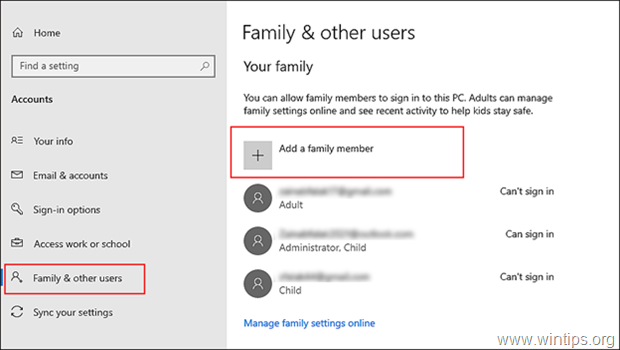
4. Ja personai, kuru vēlaties pievienot, jau ir Microsoft konts, ievadiet tās e-pasta adresi, kā parādīts tālāk. Ja nav, noklikšķiniet uz Izveidojiet vienu bērnam hipersaite.
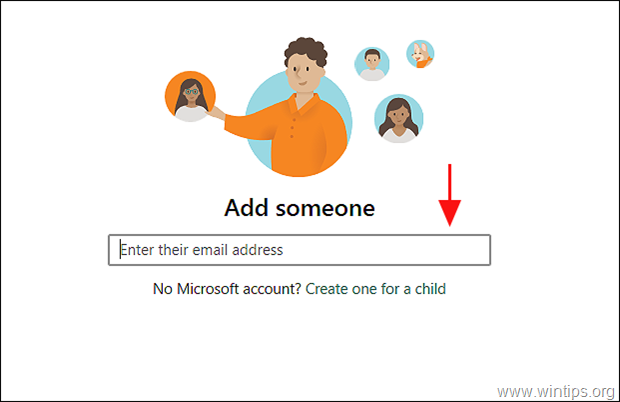
5. Kad esat pievienojis kontu, noklikšķiniet uz tā un pēc tam izvēlieties Ģimenes iestatījumu pārvaldība tiešsaistē hipersaite.
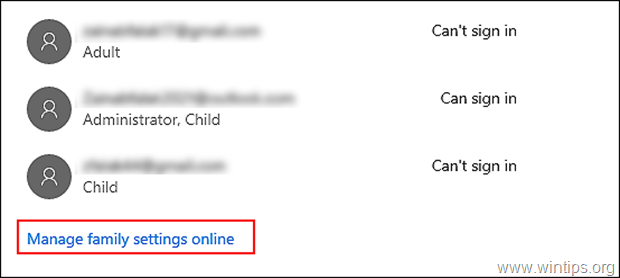
6. Šādi rīkojoties, tiks atvērts jauns logs ar papildu iestatījumiem. Šajā logā noklikšķiniet uz Vairāk iespēju pogu un noklikšķiniet uz Satura filtri.
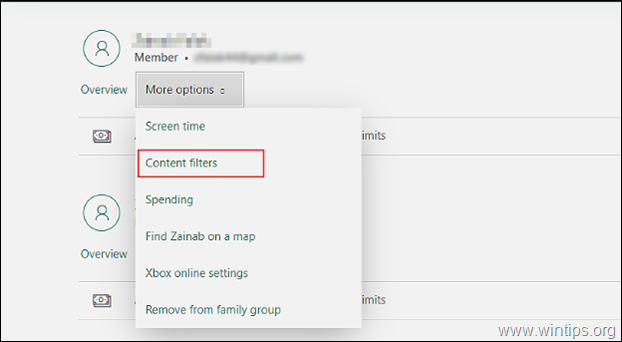
7. Ieslēdziet . Nepiemērotu vietņu bloķēšana pārslēgt.
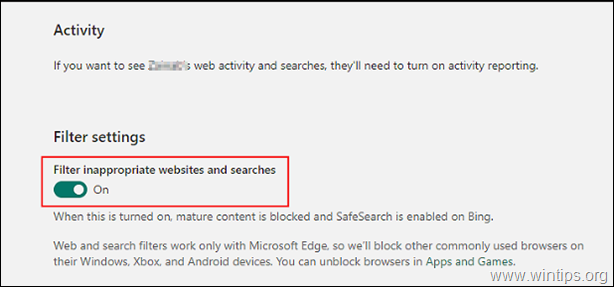
8. Ritiniet logu uz leju un noklikšķiniet uz nolaižamajā izvēlnē zem Bloķētās vietnes . Šeit ievadiet vietnes URL, kuru vēlaties bloķēt. Piemēram, ja vēlaties bloķēt Facebook, ievadiet www.facebook.com.
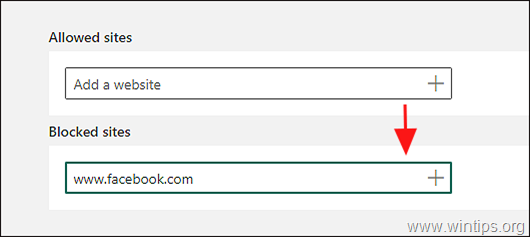
Tas viss! Kura metode jums palīdzēja?
Ļaujiet man zināt, vai šī rokasgrāmata jums ir palīdzējusi, atstājot komentāru par savu pieredzi. Lūdzu, patīk un dalieties ar šo rokasgrāmatu, lai palīdzētu citiem.

Endijs Deiviss
Sistēmas administratora emuārs par Windows





